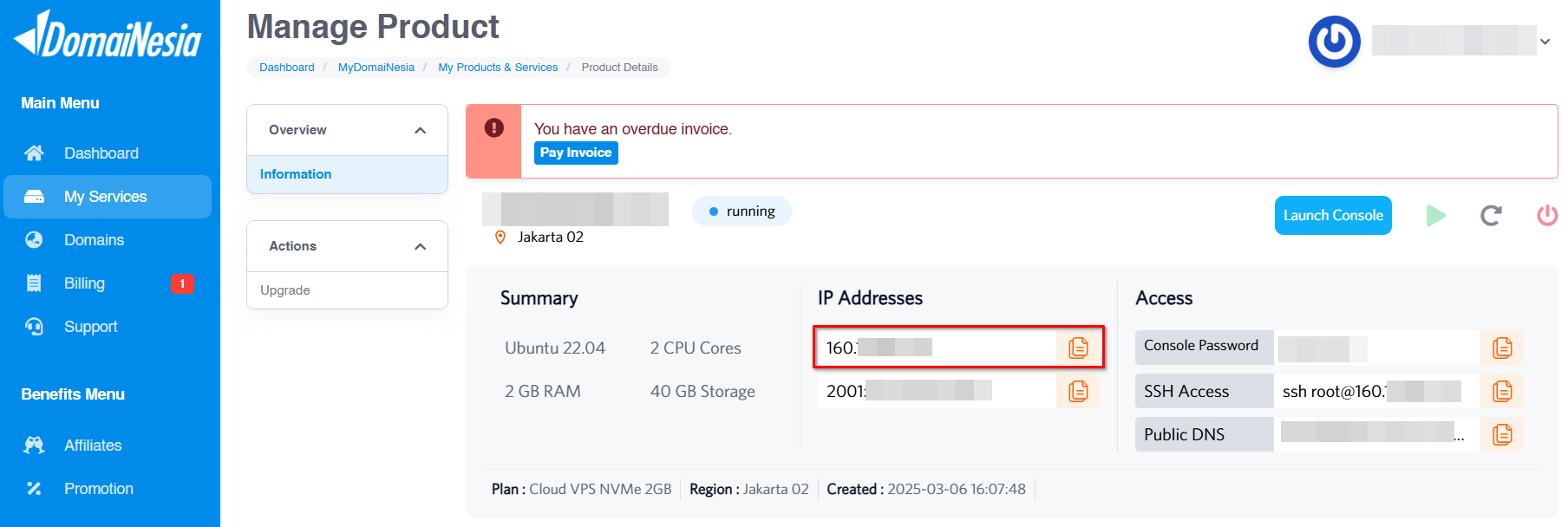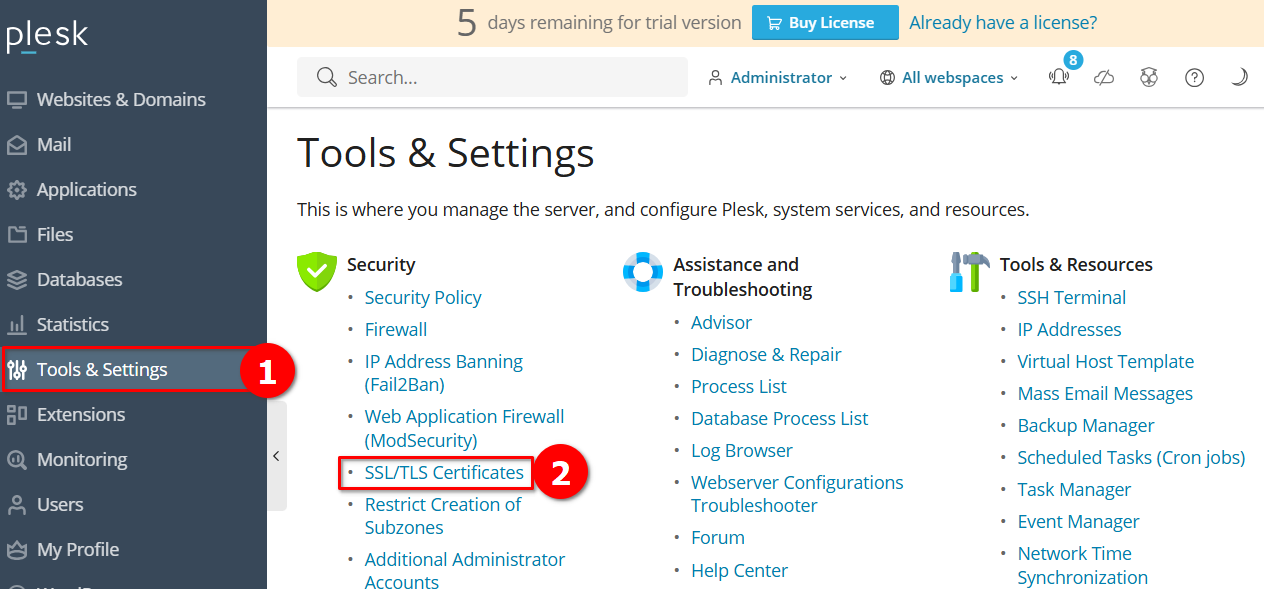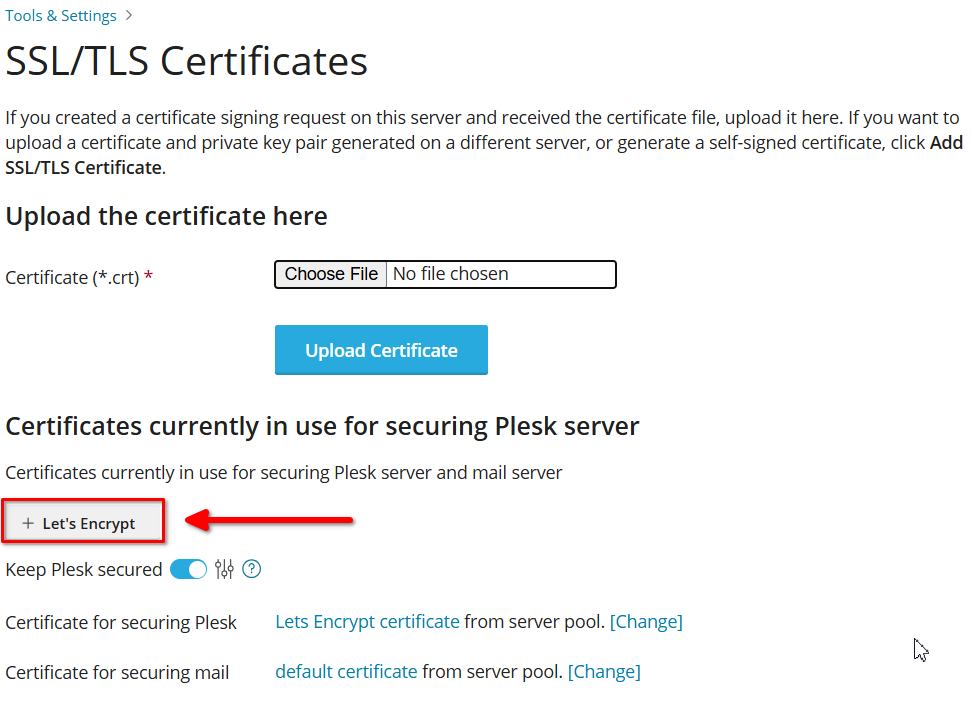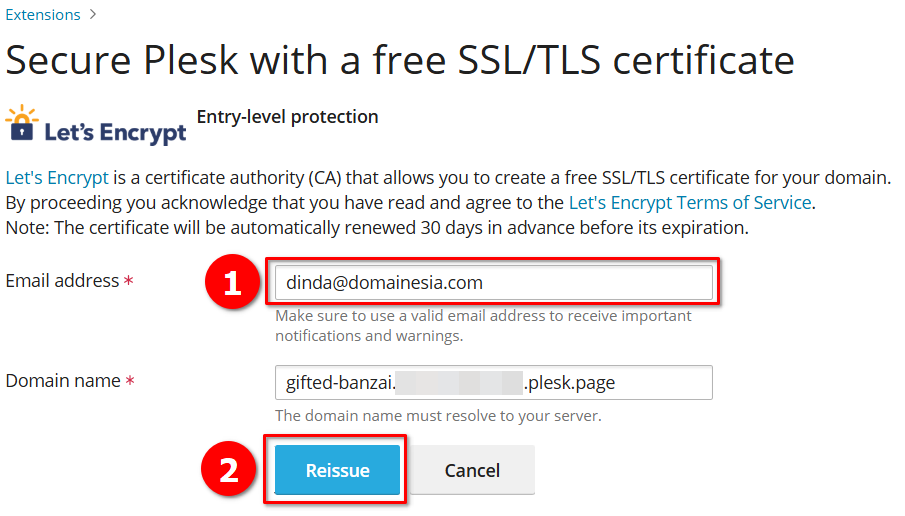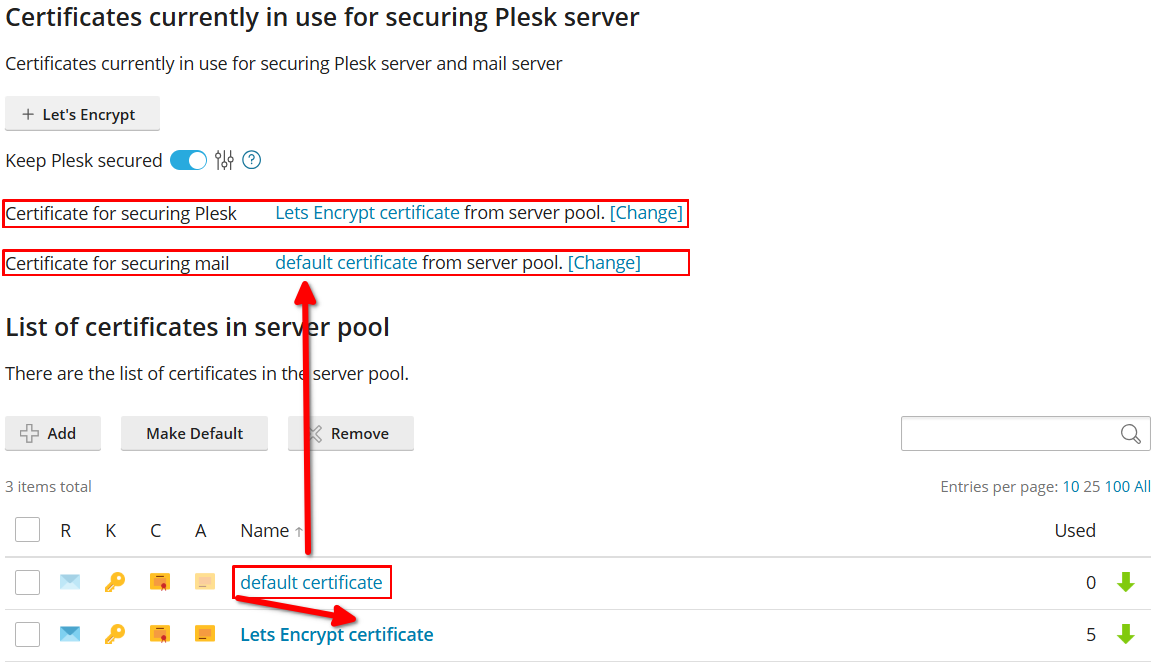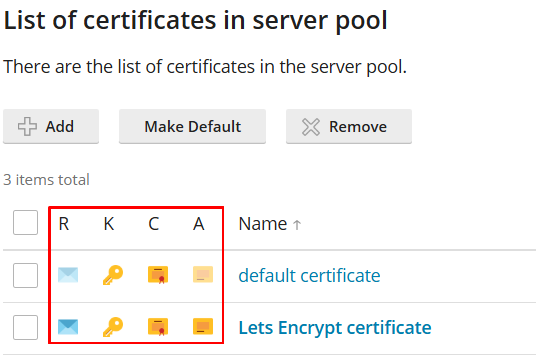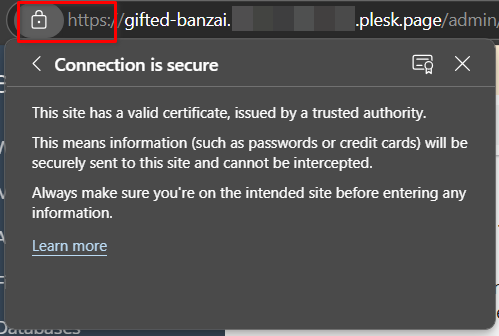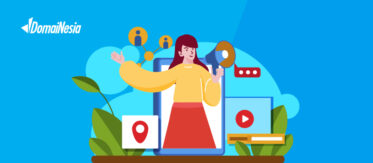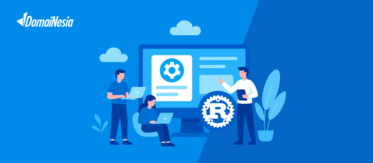
Let’s Encrypt Plesk VPS: Panduan SSL Gratis & Otomatisasi
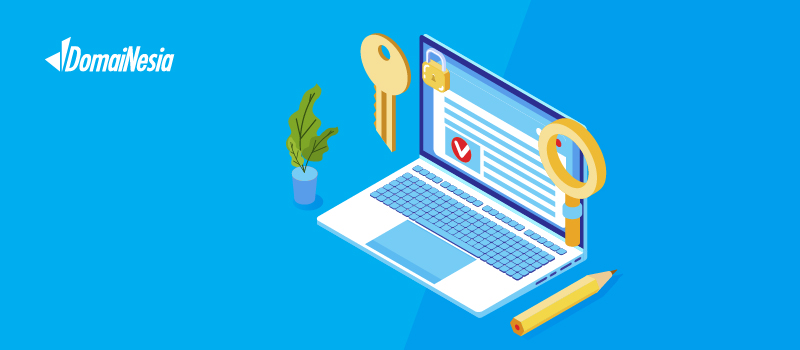
Hai DomaiNesians! Kali ini kita akan membahas cara menginstal SSL/HTTPS Let’s Encrypt di Hostname Plesk VPS. Bagi kamu yang ingin mengamankan koneksi server VPS dengan panel Plesk, instalasi sertifikat SSL gratis dari Let’s Encrypt merupakan solusi yang tepat dan mudah. Yuk, kita telusuri langkah-langkahnya bersama!
Mengapa Butuh Sertifikat SSL pada VPS Plesk Panel?
Sertifikat SSL (Secure Socket Layer) adalah protokol keamanan yang mengenkripsi komunikasi antara server dan client. Sertifikat ini memastikan bahwa data yang dikirim melalui jaringan tidak dapat disadap atau dimanipulasi oleh pihak yang tidak berwenang.
Let’s Encrypt menyediakan sertifikat SSL gratis yang dapat digunakan untuk mengamankan website dan server. Berbeda dengan sertifikat SSL berbayar, Let’s Encrypt menawarkan solusi enkripsi yang mudah diimplementasikan dan gratis, meskipun dengan beberapa batasan seperti masa berlaku yang lebih singkat.
Beberapa skenario di mana instalasi SSL/HTTPS Let’s Encrypt di Hostname Plesk VPS sangat berguna:
- Mengamankan panel kontrol Plesk dari akses tidak sah
- Melindungi komunikasi email server
- Meningkatkan kepercayaan pengguna saat mengakses layanan melalui VPS
- Memenuhi standar keamanan industri
Jika tidak menginstal SSL/HTTPS Let’s Encrypt di Hostname Plesk VPS, beberapa risiko yang mungkin timbul antara lain:
- Data sensitif dapat diintersep oleh pihak ketiga
- Rentan terhadap serangan man-in-the-middle
- Menurunnya kepercayaan pengguna terhadap layanan yang disediakan
- Tidak memenuhi standar keamanan yang diperlukan untuk beberapa jenis aplikasi atau layanan
Mengenal Fitur Let’s Encrypt Pada Panel Plesk
Hai DomaiNesians! Setelah memahami pentingnya sertifikat SSL pada VPS Plesk Panel, mari kita mengenal lebih jauh fitur Let’s Encrypt yang tersedia di Plesk.
Dalam kasus ini, kita akan belajar cara memasang sertifikat gratis Let’s Encrypt ke hostname atau alamat server pada VPS dengan panel Plesk. Perlu diingat bahwa terdapat perbedaan antara SSL berbayar dan SSL gratis. Untuk informasi lebih lanjut, kamu bisa membaca panduan DomaiNesia Free SSL VS Paid SSL: Apa Perbedaaanya?. SSL berbayar mungkin lebih menguntungkan jika kamu berencana menggunakan server for skala yang besar atau komersial.
Bagi yang tertarik dengan SSL berbayar, DomaiNesia menawarkan harga SSL yang terjangkau untuk berbagai kebutuhan termasuk komersial dengan tim support yang bersedia membantu.
Kabar baiknya, sertifikat gratis Let’s Encrypt pada Plesk Panel sudah terpasang secara default sebagai fitur, sehingga kamu tidak perlu menginstalnya terlebih dahulu melalui menu “Extensions”. Lebih hebatnya lagi, dengan Plesk, kamu tidak perlu khawatir tentang pembaruan sertifikat SSL gratis dari Let’s Encrypt. Sistem Plesk bekerja di balik layar untuk memperbaharui sertifikat setiap 30 hari sebelum masa berlakunya habis, memastikan tidak ada celah keamanan pada alamat server kamu.
Mendaftarkan Sertikat SSL Untuk Hostname melalui Let’s Encrypt
Nah DomaiNesians! setelah mengenal fitur Let’s Encrypt yang sudah tersedia pada salah satu layanan dari Plesk panel, kita akan mulai proses mendaftarkan SSL gratis ke Hostname atau alamat server kita tanpa ribet. Dalam tutorial ini, kita menggunakan Plesk Panel versi Obsidian Web Admin Se Edition 18.0.68 dengan lisensi trial 15 hari. Perlu diingat bahwa antarmuka mungkin berbeda untuk versi dan jenis lisensi yang berbeda.
Jika kamu belum memiliki VPS atau hosting, jangan khawatir! DomaiNesia menyediakan berbagai pilihan paket hosting dan Cloud VPS dengan harga terjangkau dan mudah digunakan. Jangan khawatir karena DomaiNesia menyediakan SSL gratis disaat kamu membeli salah satu paket-paket diatas dengan fitur-fitur tambahan lainnya.
Untuk memulai, akses dashboard Plesk Panel terlebih dahulu. Buka browser dan masukkan alamat “IPAddress-Server:8443”, ganti “IPAddress-Server” sesuai dengan IP Address VPS kamu. Kamu bisa melihat IP Address VPS pada Dashboard VPS DomaiNesia.
Setelah berhasil masuk ke dashboard Plesk panel, untuk mengakses fitur Let’s Encrypt, klik menu “Tools & Settings” di sidebar dashboard Plesk Panel dan pilih baris “SSL/TLS Certificates” pada kolom “Security”.
Pada halaman “SSL/TLS Certificates”, klik tombol “Let’s Encrypt” yang terdapat pada bagian “Certificates currently in use for securing Plesk server”.
Di halaman “Secure Plesk with a free SSL/TLS Certificate”, isi kolom alamat email yang akan digunakan untuk menerima notifikasi dan peringatan dari Let’s Encrypt. Biarkan kolom “Domain name” tetap kosong. Setelah itu klik “Reissue”. Perlu diketahui bahwa sertifikat dari Let’s Encrypt tidak mendukung alamat server dengan IPv4, tetapi hanya mendukung nama domain. Namun, jangan khawatir karena Plesk Panel sudah menyediakan alamat domain untuk kamu secara default.
Pastikan bahwa pada baris “Certificate for securing Plesk” dan “Certificate for securing mail” di bagian “Certificates currently in use for securing Plesk server” menggunakan Let’s Encrypt.
Perlu dipahami bahwa “default certificate” adalah sertifikat yang sudah diatur sebagai sertifikat utama yang digunakan pada server. Untuk melihat sertifikat utama yang sudah diatur oleh server, perhatikan tabel bagian “List of certificates in server pool”. Baris yang dicetak tebal atau “Bold” adalah sertifikat utama yang digunakan.
Pastikan juga pada kolom “R”, “K”, “C”, dan “A” di tabel bagian “List of certificates in server pool” memiliki ikon yang jelas (tidak buram). Jika tampilan ikon buram, artinya sertifikat tersebut tidak disupply oleh penyedia SSL sehingga tidak digunakan pada server.
Untuk memastikan SSL sudah terpasang dengan benar, kamu bisa mengakses kembali halaman Plesk melalui isi dari kolom “Domain Name” dengan fitur incognito atau mode tab samar pada browser kamu. Pada browser yang baru saja digunakan, bisa terjadi cache yang tertinggal sehingga kadang masih menggunakan SSL yang belum terdaftar.
Klik ikon gembok di sebelah address bar browser. Jika terdapat keterangan “Connection is secure”, maka alamat server VPS Plesk kamu sudah berhasil diamankan.
Selamat! Kamu telah berhasil mendaftarkan nama domain Plesk ke Let’s Encrypt dan mengamankan koneksi server kamu.
Jaringan Server Menjadi Aman
DomaiNesians, kita telah berhasil menginstal dan mengkonfigurasi sertifikat SSL HTTPS Let’s Encrypt ke hostname VPS Plesk. Langkah-langkah yang telah kita lakukan meliputi pemahaman tentang pentingnya SSL, mengenal fitur Let’s Encrypt pada Plesk Panel, dan proses pendaftaran sertifikat SSL untuk hostname.
Dengan mengikuti panduan ini, kamu telah meningkatkan keamanan server VPS kamu secara signifikan. Koneksi yang terenkripsi sekarang melindungi data sensitif dari intersepsi oleh pihak yang tidak berwenang, meningkatkan kepercayaan pengguna, dan memenuhi standar keamanan industri.
Selamat atas keberhasilan kamu mengamankan VPS Plesk! Jika kamu memiliki pertanyaan lebih lanjut atau mengalami kendala, jangan ragu untuk menghubungi tim support DomaiNesia. Sampai jumpa di artikel berikutnya dan jangan lupa untuk melihat panduan – panduan dari DomaiNesia yang lain.